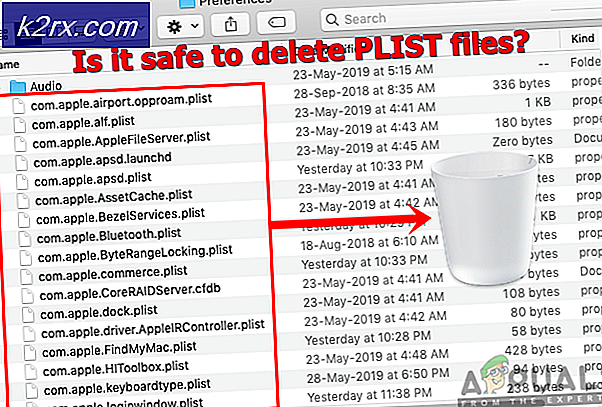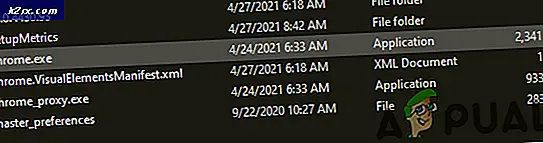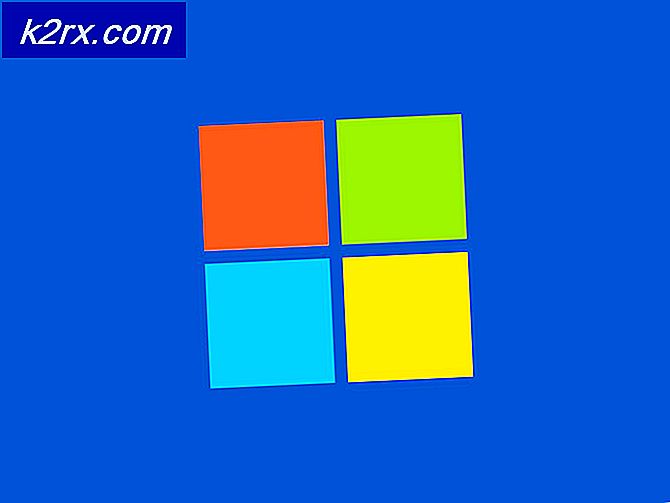‘รหัสข้อผิดพลาด: S1001 (เครือข่าย)’ ใน Plex Media Player
รหัสข้อผิดพลาด S1001 (เครือข่าย)จะปรากฏขึ้นภายใน Plex Media Player เมื่อใดก็ตามที่ผู้เล่นต้องการแปลงรหัสบางอย่าง ปัญหานี้เกิดขึ้นกับทั้งเนื้อหา 4k เนื้อหา Full HD และเมื่อพยายามลดขนาดจาก 1080p เป็น 480p
ตามที่ปรากฎสถานการณ์ต่างๆอาจทำให้เกิดปัญหานี้โดยเฉพาะใน Plex Media Player นี่คือสาเหตุบางประการที่อาจเกิดขึ้น:
วิธีที่ 1: การติดตั้งเซิร์ฟเวอร์เพล็กซ์ใหม่
หนึ่งในอินสแตนซ์ที่พบบ่อยที่สุดที่จะทำให้เกิดข้อผิดพลาดนี้คือการอัปเดตที่ไม่ดีซึ่งเผยแพร่ในช่วงเดือนกรกฎาคม 2019 หากคุณไม่ได้อัปเดตเวอร์ชัน Plex มาตั้งแต่หรือคุณเพิ่งติดตั้งรุ่นเก่าจากช่วงเวลาดังกล่าวโอกาสนี้เป็นสาเหตุ รหัสข้อผิดพลาด: s1001 (เครือข่าย)
บันทึก: ตั้งแต่นั้นเป็นต้นมา Plex ได้ออกโปรแกรมแก้ไขด่วนสำหรับปัญหานี้ดังนั้นเวอร์ชันที่ใหม่กว่าไม่ควรทำให้เกิดลักษณะการทำงานประเภทเดียวกัน
หากสถานการณ์นี้ใช้ได้คุณควรจะสามารถแก้ไขปัญหานี้ได้โดยการติดตั้งเซิร์ฟเวอร์ Plex ใหม่ วิธีนี้จะช่วยขจัดปัญหาที่หลงเหลือจากการอัปเดตก่อนหน้านี้
หากคุณต้องการดำเนินการตามขั้นตอนนี้ต่อไปให้ทำตามคำแนะนำด้านล่างเพื่อถอนการติดตั้ง Plex Media Server อย่างสมบูรณ์และติดตั้งเวอร์ชันใหม่ล่าสุดทั้งหมด:
- กด คีย์ Windows + R เพื่อเปิดไฟล์ วิ่ง กล่องโต้ตอบ ถัดไปพิมพ์ "appwiz.cpl" ภายในกล่องข้อความจากนั้นกด ป้อน เพื่อเปิดไฟล์ โปรแกรมและคุณสมบัติ เมนู.
- เมื่อคุณอยู่ใน โปรแกรมและคุณสมบัติ เมนูเลื่อนลงไปตามรายการโปรแกรมที่ติดตั้งและค้นหารายการที่เกี่ยวข้องกับ เพล็กซ์มีเดียเซิร์ฟเวอร์. เมื่อคุณเห็นคลิกขวาแล้วเลือก ถอนการติดตั้ง จากเมนูบริบทที่เพิ่งปรากฏ
- ภายในหน้าจอการถอนการติดตั้งให้ทำตามคำแนะนำบนหน้าจอเพื่อทำขั้นตอนการถอนการติดตั้งให้เสร็จสิ้น
- กด คีย์ Windows + R เพื่อเปิดอีกอัน วิ่ง กล่องโต้ตอบ ในกล่องข้อความพิมพ์ "regedit" แล้วกด ป้อน เพื่อเปิดไฟล์ Registry Editor ยูทิลิตี้
บันทึก: เมื่อคุณได้รับแจ้งจากไฟล์ การควบคุมบัญชีผู้ใช้ ให้คลิก ใช่ เพื่อให้สิทธิ์ระดับผู้ดูแลระบบแก่ Registry Editor
- ภายใน Registry Editor ใช้เมนูทางด้านซ้ายเพื่อไปยังตำแหน่งต่อไปนี้:
HKEY_CURRENT_USER \ Software \
- เมื่อคุณไปถึงที่นั่นให้คลิกขวาที่ไฟล์ Plex, Inc.. คีย์และเลือก ลบ จากเมนูบริบทที่เพิ่งปรากฏ
- คีย์รีจิสทรีที่เกี่ยวข้องกับ เพล็กซ์ ถูกลบปิด Registry Editor แล้วกด คีย์ Windows + R เพื่อเปิดช่องอื่น วิ่ง กล่องโต้ตอบ คราวนี้วางคำสั่งต่อไปนี้ในกล่องข้อความแล้วกด ป้อน เพื่อเข้าถึงโฟลเดอร์ appdata ที่ซ่อนอยู่ (ซ่อนไว้โดยค่าเริ่มต้น):
% LOCALAPPDATA% - ข้างใน ข้อมูลแอพ> โฟลเดอร์ในเครื่องเลื่อนลงไปตามรายการโฟลเดอร์และค้นหาโฟลเดอร์ชื่อ เพล็กซ์มีเดียเซิร์ฟเวอร์เมื่อคุณเห็นคลิกขวาแล้วเลือก ลบ จากเมนูบริบทที่เพิ่งปรากฏ
- เมื่อลบโฟลเดอร์แล้วคุณจะลบทุกองค์ประกอบของการติดตั้ง Plex ก่อนหน้านี้ออกไป ตอนนี้รีสตาร์ทคอมพิวเตอร์ของคุณเพื่อดำเนินการให้เสร็จสิ้นและรอให้การเริ่มต้นครั้งต่อไปเสร็จสิ้น
- หลังจากคอมพิวเตอร์ของคุณบูตสำรองแล้วให้ไปที่หน้าดาวน์โหลด Plex Media Server และดาวน์โหลดเวอร์ชันล่าสุดของ Plex Media Server สำหรับ Windows
- เมื่อการดาวน์โหลดเสร็จสิ้นให้ดับเบิลคลิกที่คลิกปฏิบัติการการติดตั้ง ติดตั้ง และปฏิบัติตามคำแนะนำบนหน้าจอเพื่อทำการติดตั้งให้เสร็จสิ้น
บันทึก: เมื่อคุณได้รับแจ้งจากไฟล์ UAC (พรอมต์การควบคุมบัญชีผู้ใช้)คลิก ใช่ เพื่อให้สิทธิ์ระดับผู้ดูแลระบบ
- ทำตามคำแนะนำที่เหลือเพื่อเชื่อมต่อกับเซิร์ฟเวอร์ Plex ของคุณจากนั้นรีสตาร์ทคอมพิวเตอร์ครั้งสุดท้ายเพื่อทำการติดตั้งให้เสร็จสมบูรณ์และดูว่า รหัสข้อผิดพลาด s1001 (เครือข่าย)ได้รับการแก้ไขแล้ว
ในกรณีที่การติดตั้ง Plex Media Server ใหม่ไม่สามารถแก้ปัญหาให้คุณได้ให้เลื่อนลงไปที่การแก้ไขที่เป็นไปได้ถัดไปด้านล่าง
วิธีที่ 2: การลบ URL ที่กำหนดเองออกจากเมนูพิเศษ
ในกรณีที่วิธีการข้างต้นไม่ได้ผลสำหรับคุณอาจเป็นไปได้ว่าปัญหาเกิดจาก URL ที่กำหนดเองอย่างน้อยหนึ่งรายการที่บันทึกไว้ใน การตั้งค่า> พิเศษ เมนู. อย่างไรก็ตามหากบัญชี Plex ของคุณเป็นบัญชีใหม่การแก้ไขนี้จะใช้ไม่ได้เนื่องจากไม่มีโอกาสที่ URL ที่กำหนดเองจะบล็อกงานสตรีมมิง
ผู้ใช้ที่ได้รับผลกระทบหลายรายยืนยันว่าปัญหาได้รับการแก้ไขแล้วหลังจากที่พวกเขาลบ URL ที่กำหนดเองทั้งหมดภายในไฟล์ วิดีโอโฆษณาตอนต้นของภาพยนตร์. หากสถานการณ์นี้เป็นไปได้ให้ทำตามคำแนะนำด้านล่างเพื่อล้าง URL ที่กำหนดเองออกจากไฟล์ พิเศษ เมนูในการตั้งค่าบัญชีเซิร์ฟเวอร์ Plex ของคุณ:
- เข้าถึงเซิร์ฟเวอร์ Plex ของคุณจากเบราว์เซอร์เริ่มต้นและเข้าสู่ระบบด้วยบัญชีของคุณ
- เมื่อคุณเข้าไปข้างในแล้วให้คลิกที่ไอคอนบัญชีของคุณ (มุมบนขวา) จากนั้นคลิกที่ บัญชีผู้ใช้ จากเมนูบริบทที่เพิ่งปรากฏ
- จากนั้นใช้เมนูทางด้านซ้ายเพื่อเลื่อนลงไปที่ไฟล์ การตั้งค่า เมนูย่อยจากนั้นคลิกที่ พิเศษ
- ข้างใน พิเศษ เลื่อนไปที่ส่วนด้านขวามือแล้วล้างกล่องชื่อ วิดีโอโฆษณาตอนต้นของภาพยนตร์.
- สุดท้ายคลิกที่ บันทึกการเปลี่ยนแปลง เพื่อดำเนินการให้เสร็จสมบูรณ์
- ทำซ้ำการกระทำที่เคยเป็นสาเหตุของปัญหาและดูว่าปัญหาได้รับการแก้ไขแล้วหรือไม่
ในกรณีเดียวกัน รหัสข้อผิดพลาด s1001 (เครือข่าย) ยังคงเกิดขึ้นให้เลื่อนลงไปที่การแก้ไขที่เป็นไปได้ถัดไปด้านล่าง
วิธีที่ 3: การซ่อมแซมฐานข้อมูล Plex ที่เสียหาย
หากการแก้ไขด้านบนไม่ได้ผลสำหรับคุณคุณควรเริ่มพิจารณาว่าคุณอาจกำลังจัดการกับฐานข้อมูลที่เสียหาย ในกรณีนี้คุณควรจะสามารถแก้ไขปัญหาได้โดยใช้ Command Prompt ที่ยกระดับเพื่อซ่อมแซมฐานข้อมูล Plex ที่เสียหายและแก้ไข รหัสข้อผิดพลาด s1001 (เครือข่าย)
โปรดทราบว่าขั้นตอนการซ่อมแซมจะใช้เครื่องมือ SQLite3 และการอ้างอิงและ WIndows ไม่ได้ติดตั้งโดยค่าเริ่มต้น ดังนั้นก่อนดำเนินการตามคำแนะนำด้านล่างให้ติดตั้ง SQLite3 เวอร์ชันล่าสุดจากไฟล์ หน้าดาวน์โหลดอย่างเป็นทางการ.
หากสถานการณ์นี้ใช้ได้ให้ทำตามคำแนะนำด้านล่างเพื่อเริ่มการซ่อมแซมฐานข้อมูลบนเซิร์ฟเวอร์ฐานข้อมูล Plex ของคุณ:
- เริ่มต้นด้วยการตรวจสอบให้แน่ใจว่า Plex Media Server ปิดอย่างสมบูรณ์
- กด คีย์ Windows + R เพื่อเปิดไฟล์ วิ่ง กล่องโต้ตอบ ถัดไปพิมพ์ "cmd" ภายในกล่องข้อความแล้วกด Ctrl + Shift + Enter เพื่อเปิดทางยกระดับ พร้อมรับคำสั่ง. เมื่อได้รับแจ้งจากไฟล์ UAC (การควบคุมบัญชีผู้ใช้)คลิก ใช่ เพื่อให้สิทธิ์ระดับผู้ดูแลระบบ
- ภายในพรอมต์คำสั่งที่ยกระดับให้พิมพ์คำสั่งต่อไปนี้ตามลำดับแล้วกด ป้อน หลังจากแต่ละอันเพื่อนำทางไปยังตำแหน่งของฐานข้อมูลของคุณและเริ่มการซ่อมแซม:
cd "% LOCALAPPDATA% \ Plex Media Server \ Plug-in Support \ Databases"คัดลอก com.plexapp.plugins.library.db com.plexapp.plugins.library.db.original sqlite3 com.plexapp.plugins.library.db "ดัชนี DROP 'index_title_sort_naturalsort'" sqlite3 com.plexapp.plugins.library.db "DELETE จาก schema_migrations โดยที่ version = '20180501000000' "sqlite3 com.plexapp.plugins.library.db .dump> dump.sql del com.plexapp.plugins.library.db sqlite3 com.plexapp.plugins.library.dbบันทึก: คุณอาจได้รับผลตอบแทนหลายรายการที่ดูเหมือนข้อผิดพลาดเมื่อเรียกใช้คำสั่งเหล่านี้บางคำสั่ง แต่อย่ากังวลกับสิ่งเหล่านี้เพราะเป็นสิ่งที่คาดหวังและจะไม่ส่งผลกระทบใด ๆ เมื่อทุกคำสั่งข้างต้นได้รับการประมวลผลสำเร็จแล้วให้ปิด Command Prompt ที่ยกระดับแล้วรีสตาร์ทคอมพิวเตอร์หลังจากการเริ่มต้นครั้งถัดไปเสร็จสิ้นให้ทำซ้ำการดำเนินการที่เคยก่อให้เกิดไฟล์ รหัสข้อผิดพลาด s1001 (เครือข่าย)และดูว่าปัญหาได้รับการแก้ไขหรือไม่
ในกรณีที่ปัญหาเดียวกันยังคงเกิดขึ้นแม้ว่าคุณจะซ่อมแซมฐานข้อมูล Plex สำเร็จแล้วให้เลื่อนลงไปที่การแก้ไขขั้นสุดท้ายด้านล่าง
วิธีที่ 4: การปิดใช้งานการรบกวนของบุคคลที่สาม (ถ้ามี)
หากการแก้ไขที่เป็นไปได้ข้างต้นไม่ได้ผลสำหรับคุณและคุณกำลังใช้ชุดรักษาความปลอดภัยของบุคคลที่สามอาจเป็นไปได้ว่าเซิร์ฟเวอร์ Plex Media ของคุณถูกมองว่าเป็นเธรดการรักษาความปลอดภัยที่อาจเกิดขึ้นซึ่งจะขัดขวางการแก้ไข
ในกรณีนี้คุณควรเริ่มต้นด้วยการปิดใช้งานการป้องกันแบบเรียลไทม์ของ Antivirus หรือไฟร์วอลล์ของ บริษัท อื่น ด้วยชุดรักษาความปลอดภัยของบุคคลที่สามส่วนใหญ่คุณสามารถทำได้โดยตรงจากไอคอนแถบถาดของโปรแกรมป้องกันไวรัสของคุณ
บันทึก: โปรดทราบว่าหากคุณใช้ไฟร์วอลล์ของบุคคลที่สามการปิดใช้งานการป้องกันแบบเรียลไทม์จะไม่เพียงพอเนื่องจากข้อ จำกัด และกฎความปลอดภัยเดียวกันจะยังคงอยู่แม้ว่าคุณจะปิดใช้งานคุณลักษณะการป้องกันแบบเรียลไทม์แล้วก็ตาม
หากคุณใช้ชุดรักษาความปลอดภัยของ บริษัท อื่นที่มีส่วนประกอบของไฟร์วอลล์ให้ทำตามคำแนะนำด้านล่างเพื่อถอนการติดตั้งชั่วคราวและดูว่าวิธีนี้ช่วยแก้ปัญหาเซิร์ฟเวอร์ใน Plex Movie Player ได้หรือไม่:
กด คีย์ Windows + R เพื่อเปิดไฟล์ วิ่ง กล่องโต้ตอบ ข้างใน วิ่ง กล่องโต้ตอบพิมพ์ "appwiz.cpl" ภายในกล่องข้อความแล้วกด ป้อน เพื่อเปิดไฟล์ โปรแกรมและคุณสมบัติ เมนู.ข้างใน โปรแกรมและคุณสมบัติ เมนูเลื่อนลงไปตามรายการแอพพลิเคชั่นที่ติดตั้งและค้นหาชุดรักษาความปลอดภัยของบุคคลที่สามของคุณ เมื่อคุณเห็นคลิกขวาแล้วเลือก ถอนการติดตั้ง จากเมนูบริบทบันทึก: หากคุณต้องการให้ละเอียดมากขึ้นคุณยังสามารถลบไฟล์ที่เหลือจากการติดตั้งโปรแกรมป้องกันไวรัสของคุณได้
ทำตามคำแนะนำบนหน้าจอเพื่อทำการถอนการติดตั้งให้เสร็จสิ้นจากนั้นรีสตาร์ทคอมพิวเตอร์และดูว่าปัญหาได้รับการแก้ไขเมื่อเริ่มต้นคอมพิวเตอร์ครั้งถัดไปหรือไม่